Google Analytics 4 Glossar für Marketer: 16+ GA4 Metriken erklärt

Seit Juli 2023 ist Google Analytics 4 das Standard-Analysetool für viele Websites. Es hat auch viele neue Begriffe eingeführt und ältere Definitionen ersetzt, was verwirrend sein kann.
Und wenn du hier bist, suchst du wahrscheinlich nach Informationen zu einem GA4-Begriff.
Um dir dabei zu helfen, haben wir dieses Google Analytics 4-Glossar erstellt, das dir hilft, die wichtigsten Begriffe und ihre Bedeutung für das Kundenreporting zu erklären. Außerdem erfährst du, wie DashThis den GA4-Berichtsprozess vereinfachen und deine GA4-Kennzahlen in einem übersichtlichen dashboard visualisieren kann.
Warum solltest du GA4-Kennzahlen für deine Kunden verfolgen?
Wenn du die Google Analytics 4-Kennzahlen verfolgst, ohne ihre Bedeutung zu verstehen, kann es schwierig werden, die richtigen Entscheidungen für deine Kunden zu treffen. Hier erklären wir dir, warum es wichtig ist, diese Erkenntnisse zu verstehen, bevor du sie verfolgst.
Triff datengestützte Entscheidungen, um Marketingstrategien zu optimieren
Marketing-Entscheidungen ohne Daten zu treffen, ist, als würdest du mit verbundenen Augen Darts auf ein Brett werfen. Es ist riskant und herausfordernd, vor allem wenn du nicht weißt, welche Maßnahmen den Kampagnen deiner Kunden zugutekommen.
Verfolge die GA4-Daten, um die Fragen deines Kunden zu seiner Marketingleistung zu beantworten. Um die Frage deines Kunden zu beantworten, ob es sich lohnt, in die Google-Suche zu investieren, kannst du den prozentualen Anteil des organischen Suchverkehrs im Vergleich zu den Wettbewerbern und den Quellen für den Empfehlungs- oder Direktverkehr verfolgen. Du kannst sogar benutzerdefinierte Metriken in GA4 einrichten, um spezifische Kennzahlen wie den Customer Lifetime Value zu verfolgen, die für das Geschäft deines Kunden relevant sind.
Optimiere die Zuweisung des Marketingbudgets
Ein GDS-Bericht zeigt, dass im Jahr 2024 56% der Vertriebs- und Marketingbudgets für digitale Aktivitäten verwendet werden. Das klingt nach einem hohen Prozentsatz, aber der Bericht zeigt auch, dass dieses digitale Marketingbudget mehrere Online-Kanäle umfasst, darunter E-Mail, Inhalte, digitale Events und Suchmaschinenoptimierung (SEO).
Welcher Kanal erhält mehr Budget und warum? Um sich an diese Trends anzupassen, müssen Marketingfachleute einen strategischen Ansatz für die Budgetzuweisung verfolgen, indem sie die Leistung der Kanäle verfolgen und die Budgets den besten Kanälen für ihr Geschäft zuweisen.
Aufzeigen des Marketing-ROI und des Werts für die Stakeholder
Umfragen zeigen, dass CMOs zunehmend unter Druck stehen, den Wert ihrer Marketingaktivitäten zu demonstrieren. Insbesondere 59% spüren diesen Druck von den CEOs und 45% von den CFOs.
Daher werden deine Kunden wahrscheinlich nach konkreten, messbaren Ergebnissen ihrer Kampagnen suchen, um ihren Stakeholdern Bericht erstatten zu können. Verbinde deine Marketingkampagnen eindeutig mit greifbaren Geschäftsergebnissen und quantifizierbaren Resultaten, um diesen Bedarf zu decken.
Die wichtigsten GA4-Metriken und KPIs
Wir haben uns mit den Vorteilen der Datenverfolgung befasst. Jetzt wollen wir uns die wichtigsten GA4-Kennzahlen und ihre Marketingdefinitionen ansehen. Sie helfen dabei, den Kunden Marketingdaten zu erklären und Kampagnenentscheidungen zu treffen.
Akquisitionsmetriken
Mit diesen Kennzahlen kannst du messen, wie gut deine Website oder mobile App neue Besucher und Nutzer anzieht. Nutze diese Akquisitionsberichte, um die Effektivität der einzelnen Marketingkanäle zu vergleichen.
Sitzungen
Sitzungen in GA4 sind ein Zeitraum der Interaktion auf deiner Website oder App. Sie beginnen, wenn ein Nutzer deine App oder Website im Vordergrund öffnet oder eine Seite oder einen Bildschirm ansieht. Du kannst die Anzahl der neuen Sitzungen in GA4 verfolgen, um mehr darüber zu erfahren:
- Wie oft Menschen mit deiner Website interagieren
- Die Effektivität deiner Kampagnen zur Besuchergewinnung. Brich diese Zahl nach den wichtigsten Quellen und Kanälen auf, um herauszufinden, welche Kanäle oder Kampagnen den meisten Traffic auf deine Website oder App bringen.
So verfolgst du Sitzungen in GA4
- Klicke im linken Menü auf Berichte.
- Gehe zu Akquise > Traffic-Akquise. In der Standard-Kanalgruppe von GA4 siehst du in diesen Akquisitionsberichten eine Aufschlüsselung der Anzahl der Sitzungen nach einzelnen Kanälen.
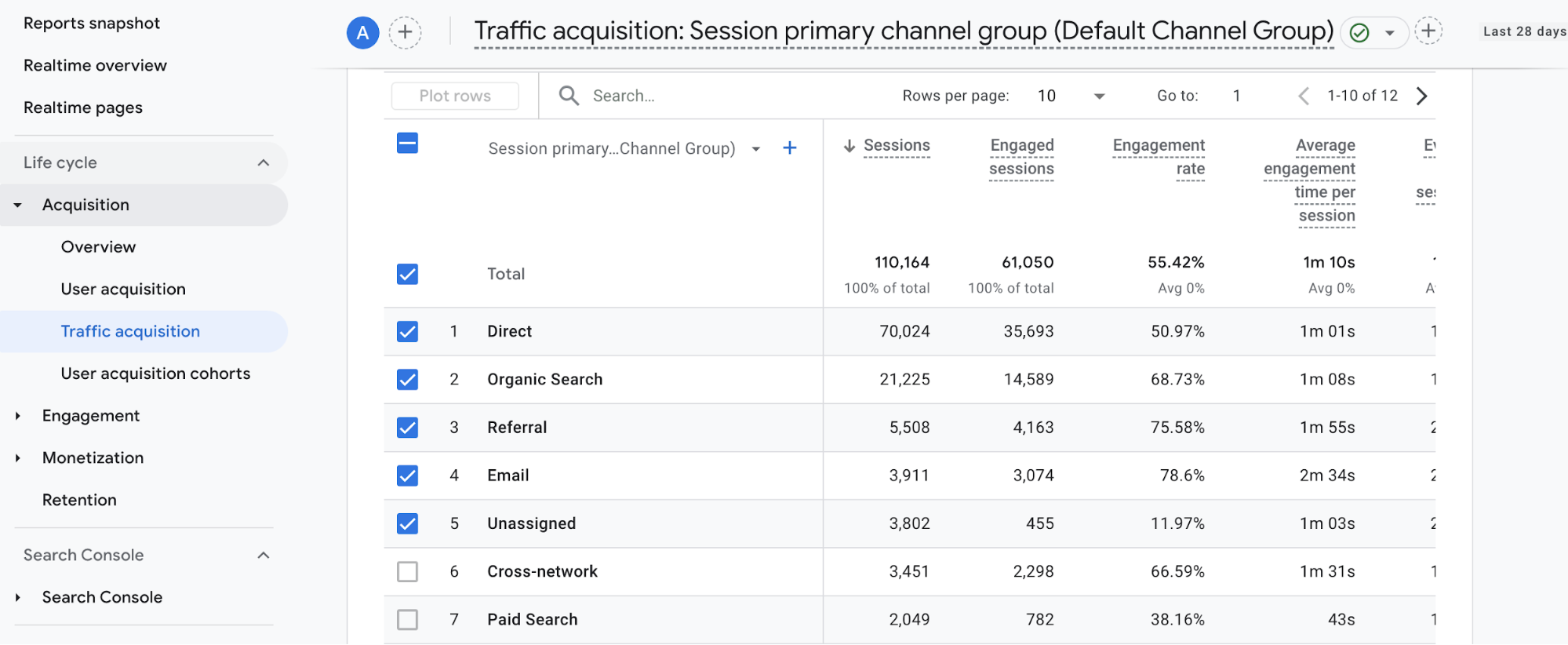
Neue/gesamte/zurückkehrende Nutzer
Diese Akquisitionsmetriken sind neu in GA4 und zeigen, wie Nutzer mit deiner Website und App interagieren. Obwohl diese drei Kennzahlen ähnlich erscheinen, solltest du dir ihrer feinen Unterschiede bewusst sein.
Die Gesamtnutzerzahl erfasst die Gesamtzahl der einzelnen Nutzer, die in einem bestimmten Zeitraum mit deiner Website oder App interagiert haben. Dies hilft dir, die Gesamtgröße deines Publikums zu verstehen und bietet einen Ausgangspunkt für die Analyse von Traffic-Trends.
Neue Nutzer/innen zeigen die Anzahl der Personen, die zum ersten Mal mit deiner Website oder App interagieren. Anhand dieser Kennzahl kannst du sehen, wie gut deine Marketingmaßnahmen neue Besucher anziehen.
Wiederkehrende Nutzer/innen messen die Anzahl der Nutzer/innen, die bereits mit deiner Website oder App interagiert haben und innerhalb eines bestimmten Zeitraums wiederkommen. Mit dieser Kennzahl kannst du die Nutzerbindung und -treue verfolgen.
Wie verfolge ich alle/neue/aktive Nutzer in GA4?

- Gehe in GA4 im linken Menü auf den Bereich Berichte.
- Klicke auf Erfassung und wähle dann Benutzererfassung.
Engagement-Metriken
GA4 führt mehrere neue Engagement-Metriken ein, wie z. B. die Anzahl der Ereignisse, die durchschnittliche Engagement-Zeit und die engagierten Sitzungen. Diese Kennzahlen zeigen, wie Nutzer/innen mit den Inhalten deiner Website interagieren. Nutze diese Metriken, um Entscheidungen über SEO, Verbesserungen der Benutzerfreundlichkeit oder das Layout deiner Website zu treffen.
Ereignis zählen
Die Anzahl der Ereignisse bezieht sich darauf, wie oft eine bestimmte Nutzerinteraktion auf deiner Website oder App ausgelöst wird, z. B.:
- Tastenklicks
- Video Spiele
- Conversion-Aktionen wie Formular-Eingaben oder Add-to-Carts
Du kannst feststellen, mit welchen Funktionen oder Website-Inhalten die Nutzer interagieren, indem du verfolgst, wie oft Ereignisauslöser auftreten.
So verfolgst du die Anzahl der Ereignisse in GA4
Google Analytics verfolgt automatisch Ereignisse wie Anzeigenklicks, Sitzungsstarts und Seitenaufrufe. Um neben diesen automatisch erfassten Ereignissen auch andere Ereignistypen zu verfolgen, musst du in deiner GA4-Eigenschaft oder im Google Tag Manager ein benutzerdefiniertes Ereignis-Tracking einrichten.
Sobald du die Ereignisverfolgung eingerichtet hast, kannst du dir den Bericht in GA ansehen.
- Gehe zum Abschnitt Berichte in GA4.
- Gehe zu Engagement > Ereignisse, um die Gesamtzahl der Ereignisse für jeden Ereignistyp anzuzeigen, den du auf deiner Website verfolgt hast.
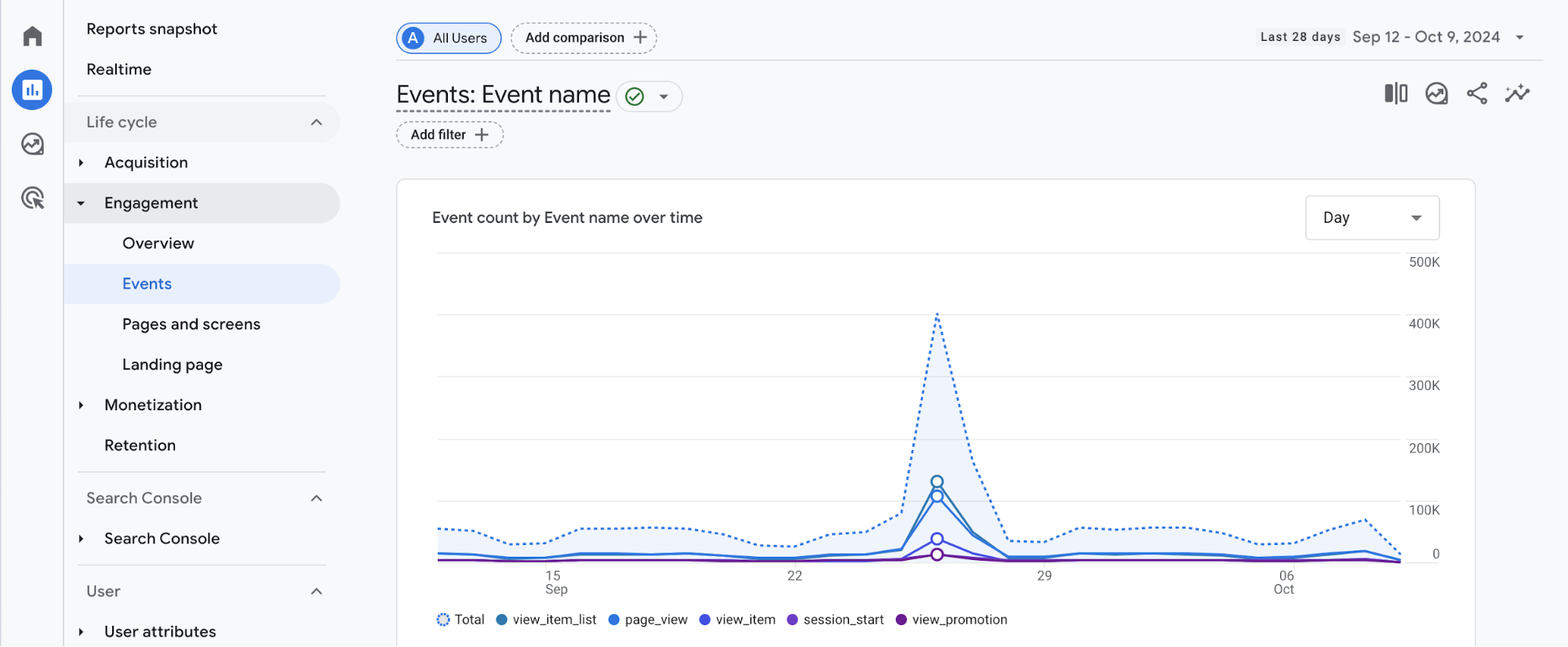
Engagierte Sitzungen
Eine engagierte Sitzung ist eine Sitzung, die länger als zehn Sekunden dauert, ein Konversionsereignis hat oder mindestens zwei Seitenaufrufe oder Bildschirmansichten (bei mobilen Apps) hat.
Diese Kennzahl verfeinert die bisherige Messung des Engagements durch Universal Analytics anhand der Absprungrate oder der Sitzungsdauer. In UA zählen Sitzungen auf einer einzelnen Seite als Absprungrate, unabhängig davon, wie lange du auf der Seite warst. Verfolge diese Kennzahl, um herauszufinden, ob die Nutzer/innen die Inhalte deiner Website wertvoll finden oder ob es Probleme mit der Nutzererfahrung gibt, die behoben werden müssen.
Normalerweise wird eine Sitzung nach 30 Minuten Inaktivität des Nutzers beendet. Du kannst diese Dauer jedoch anpassen, indem du den Datenstrom öffnest und diese Anweisungen befolgst.
Du kannst nicht nur das Gesamtengagement betrachten, sondern auch die engagierten Sitzungen nach Traffic-Quellen aufschlüsseln, um zu sehen, welche Quellen die meisten engagierten Besucher/innen bringen. Das hilft dir, dein Marketingbudget auf die effektivsten Kanäle zu verteilen.
So verfolgst du engagierte Sitzungen in GA4

Gehe zu Akquise > Nutzerakquise, um eine Aufschlüsselung der engagierten Sitzungen pro aktivem Nutzer zu finden.
Interaktionsrate
Die Interaktionsrate misst den prozentualen Anteil der engagierten Sitzungen. Im Gegensatz zu UA, das die Absprungrate anhand der Besuche einzelner Seiten misst, definiert GA4 sie als den Prozentsatz der Sitzungen, die keines der drei Kriterien für eine engagierte Sitzung erfüllen. Niedrige Interaktionsraten können auf Probleme mit der Relevanz der Inhalte, der Nutzeraktivität oder der allgemeinen Seitengeschwindigkeit hinweisen.
Formel für dieInteraktionsrate : Interaktionsrate = (Gesamtzahl der Sitzungen / Anzahl der engagierten Sitzungen) × 100
Wie man Interaktionsrate und Absprungrate in GA4 verfolgt
Wähle im Abschnitt Engagement die Übersicht über das Engagement. Dieser Standardbericht in GA4 fasst die Engagement-Kennzahlen zusammen, darunter die durchschnittliche Anzahl der engagierten Sitzungen und die Interaktionsrate.
Durchschnittliche Engagementzeit
Wie viele Tabs hast du gleichzeitig geöffnet?
Eine Studie der Aalto-Universität zeigt, dass die meisten Menschen 5-10 Tabs und 1-3 Fenster gleichzeitig geöffnet haben. Das bedeutet, dass jemand vielleicht deine Website geöffnet hat, sich aber gerade nicht mit ihr beschäftigt. Diese Kennzahl konzentriert sich auf die aktive Interaktion und ist damit ein genauerer Indikator für das Engagement der Besucher als UA-Kennzahlen wie die durchschnittliche Sitzungsdauer.
Profi-Tipp: Wenn du diese Kennzahl analysierst, versuche, die Daten zu segmentieren. Unterteile die durchschnittliche Verweildauer nach Gerätetyp, demografischen Merkmalen der Zielgruppe, Quelle/Medium oder Land, um die wertvollsten Zielgruppensegmente zu finden, auf die du dich konzentrieren kannst.
So verfolgst du die durchschnittliche Verweildauer in GA4
Verwende den Engagement-Übersichtsbericht, um diese Kennzahl in GA4 zu verfolgen.
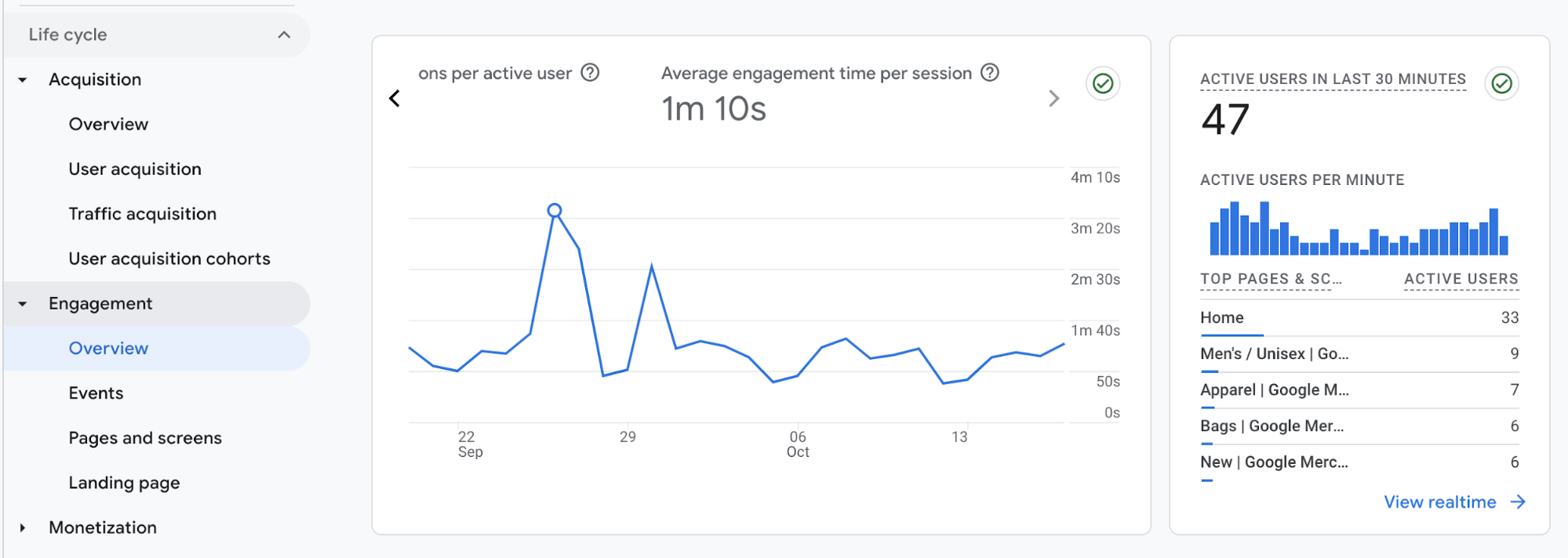
Seiten pro Sitzung
Seitenaufrufe pro Sitzung geben die durchschnittliche Anzahl der Seiten an, die ein Nutzer während einer einzigen Sitzung auf deiner Website aufruft. Dies ist ein wichtiger Indikator für die Qualität der Inhalte und das allgemeine Nutzererlebnis.
Wie man Seiten pro Sitzung in GA4 verfolgt
In GA4 werden Seitenaufrufe jetzt als Ereignistyp erfasst und unter der umfassenderen Metrik der Ereignisse pro Sitzung verfolgt. Du findest sie in GA4 unter Engagement > Ereignisse > Seitenaufruf. Alternativ kannst du auch die Formel verwenden: Gesamtseitenaufrufe / Gesamtsitzungen.
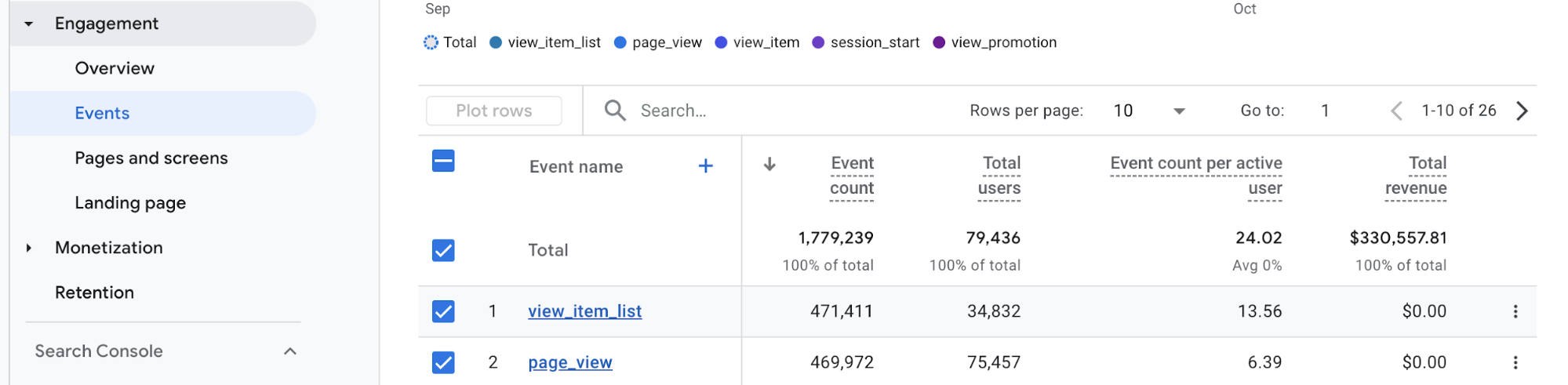
Scrolltiefe
Die Scrolltiefe untersucht, wie weit eine Person auf deiner Seite gescrollt hat. Sie sagt dir, welche Teile deiner Website ihre Aufmerksamkeit fesseln und wo ihre Aufmerksamkeit nachlässt.
Wie man die Scrolltiefe in GA4 verfolgt
Verwende den Schalter für erweiterte Messungen in GA4, um grundlegende Interaktionen wie die Scrolltiefe automatisch zu erfassen. Mit diesem Kippschalter kannst du verfolgen, wann Nutzer/innen bis zu 90 % der Seite nach unten scrollen.
Mit Admin- oder Editor-Rechten kannst du im Google Tag Manager auch benutzerdefinierte Definitionen konfigurieren. Damit kannst du ein Ereignis für andere Scrolltiefenoptionen einrichten. So kannst du z. B. Auslöser für Nutzer einrichten, die 10 % oder 50 % deiner Seite gescrollt haben. Hier findest du eine praktische Anleitung, wie du dies im Google Tag Manager konfigurierst.
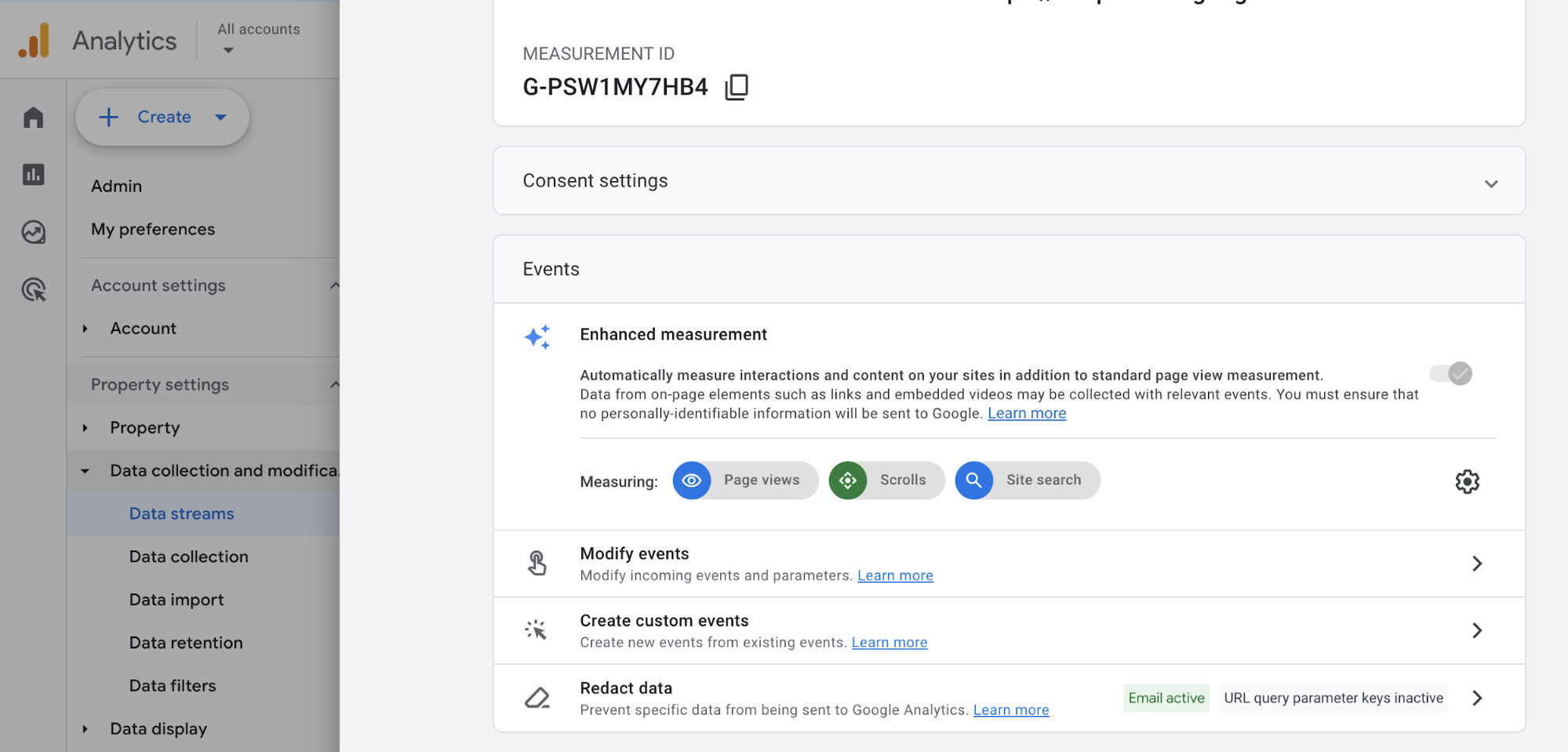
Du kannst auch benutzerdefinierte Definitionen im Google Tag Manager konfigurieren. Damit kannst du ein Ereignis für andere Scrolltiefenoptionen einrichten. Du kannst zum Beispiel Auslöser für Nutzer einrichten, die 10 % oder 50 % deiner Seite gescrollt haben. Hier ist ein praktische Anleitung um dies im Google Tag Manager zu konfigurieren.
Konversionsmetriken
Conversion-Metriken messen den Erfolg deiner Marketingmaßnahmen, indem sie Menschen dazu bringen, auf deiner Website oder App aktiv zu werden. Sie können Aktivitäten wie Testanmeldungen, Dateidownloads, das Herunterladen einer App, E-Commerce-Käufe oder das Hinzufügen eines Produkts zu einem Warenkorb verfolgen.
Umrechnungen
Conversions (in GA4 jetzt als Schlüsselereignisse bezeichnet) zeigen den Erfolg deiner Marketingmaßnahmen. Sie sind praktisch für deine Berichte, wenn du sie deinen Kunden präsentierst, vor allem bei der Lead-Generierung oder bei Vertriebskampagnen.
So verfolgst du wichtige Ereignisse in GA4
Stelle zunächst sicher, dass du eine GA4-Eigenschaft erstellt und einen Tracking-Code auf deiner Website oder in deiner E-Mail eingerichtet hast. Befolge dann die Anleitung von Google hier.
Nutzer- und Sitzungskonversionsrate
In GA4 gibt es zwei Arten von Conversion Rates: Session Conversion Rates und User Conversion Rates.
Die Sitzungskonversionsrate berechnet die Anzahl der Sitzungen mit einem Schlüsselereignis im Verhältnis zur Gesamtzahl der Sitzungen, während die Benutzerkonversionsrate den Prozentsatz der eindeutigen Benutzer/innen misst, die während ihrer Besuche mindestens ein Schlüsselereignis auslösen.
Da die Sitzungskonversionsrate misst, ob eine Konversion während einer Sitzung stattfindet, eignet sie sich besser für Websites mit vielen Stammkunden oder kürzeren Verkaufszyklen. Im Gegensatz dazu misst die Nutzer-Conversion-Rate, wie oft einzelne Nutzer einen Kauf tätigen. So kannst du sehen, wie gut deine Website Nutzer über längere Verkaufszyklen hinweg konvertiert.
Wie man Konversionsraten in GA4 verfolgt
Nachdem du deine wichtigsten Ereignisse hinzugefügt und definiert hast , gehst du zu Akquise > Traffic-Akquise. Dann kannst du die Gesamtzahl der Ereignisauslöser und deine Gesamtumwandlungsrate verfolgen.
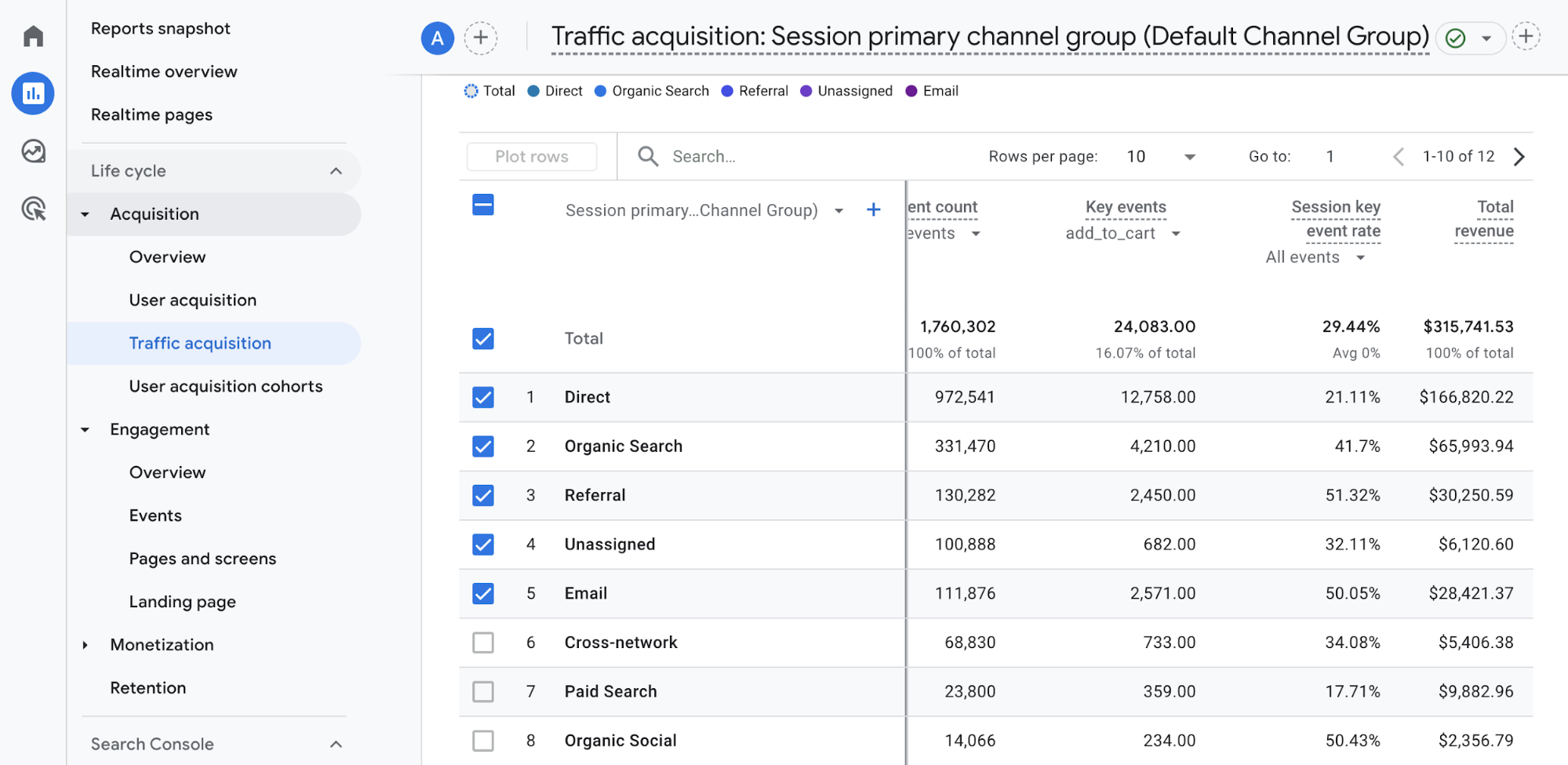
Einnahmen
Der Umsatz bezieht sich auf den Geldbetrag, der durch Geschäftsaktivitäten wie Verkauf und Marketing erwirtschaftet wird. Er ist eine wichtige Kennzahl, um die Wirkung des Marketings und den ROI zu messen.
Wie man Einnahmen in GA4 verfolgt
Zunächst musst du ein Kaufereignis auf deiner Website einrichten, um deinen Umsatz zu verfolgen. Sobald du die notwendigen umsatzbasierten Ereignisse und Parameter in GA4 eingerichtet hast, kannst du die Monetarisierungsübersicht in GA4 nutzen, um deine Verkäufe zu quantifizieren und den Geschäftsumsatz zu verfolgen.
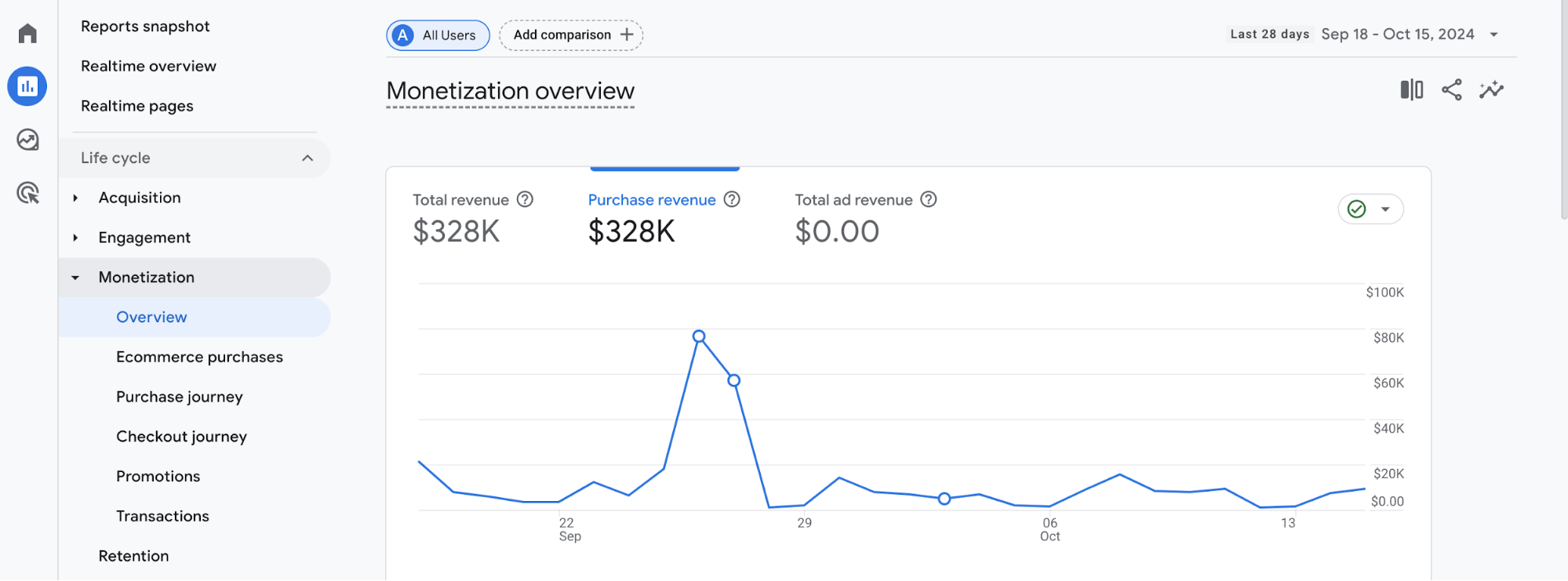
Durchschnittlicher Auftragswert (AOV)
Für E-Commerce-Unternehmen ist der AOV entscheidend, da er den Geldbetrag misst, den Kunden pro Bestellung ausgeben.
Diese Kennzahl hilft dabei:
- Informiere dich über Preisstrategien.
- Finde Wege, um den Umsatz durch Rabatte oder Upselling zu steigern.
- Erstelle gezielte Verkaufs- und Marketingkampagnen, um den AOV zu steigern.
Formel für den durchschnittlichen Bestellwert
Umsatz ÷ Gesamtzahl der Aufträge = Durchschnittlicher Auftragswert.
Wie man den durchschnittlichen Bestellwert in GA4 verfolgt
Der AOV ist nicht in den Standardberichten von GA4 enthalten, aber du kannst ihn mit einer einfachen Formel berechnen. Gehe zu Monetarisierung > Bericht E-Commerce-Einkäufe und wende die AOV-Formel an: Umsatz ÷ Gesamtzahl der Bestellungen = Durchschnittlicher Bestellwert.
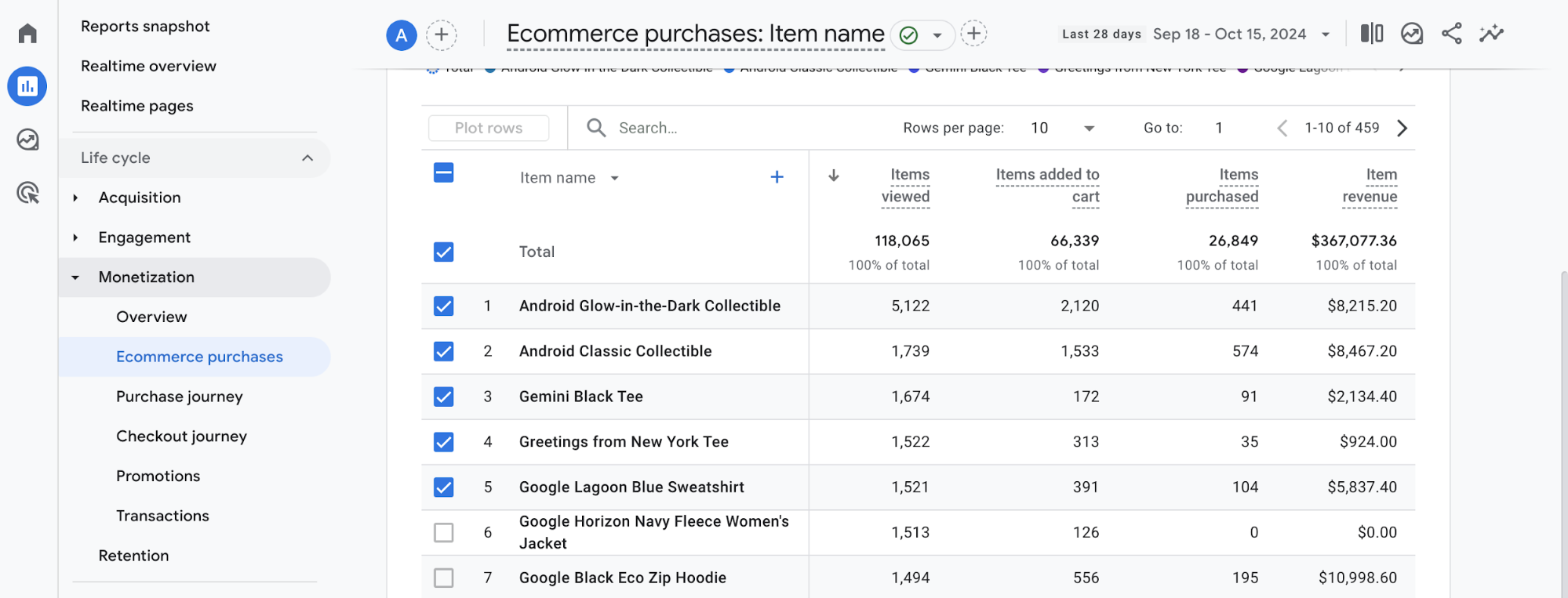
Du kannst auch eine Exploration in GA4 erstellen, um deine AOV-Daten einzusehen. Füge die Metrik durchschnittlicher Kaufumsatz zu einem GA4 Explorationsbericht hinzu.
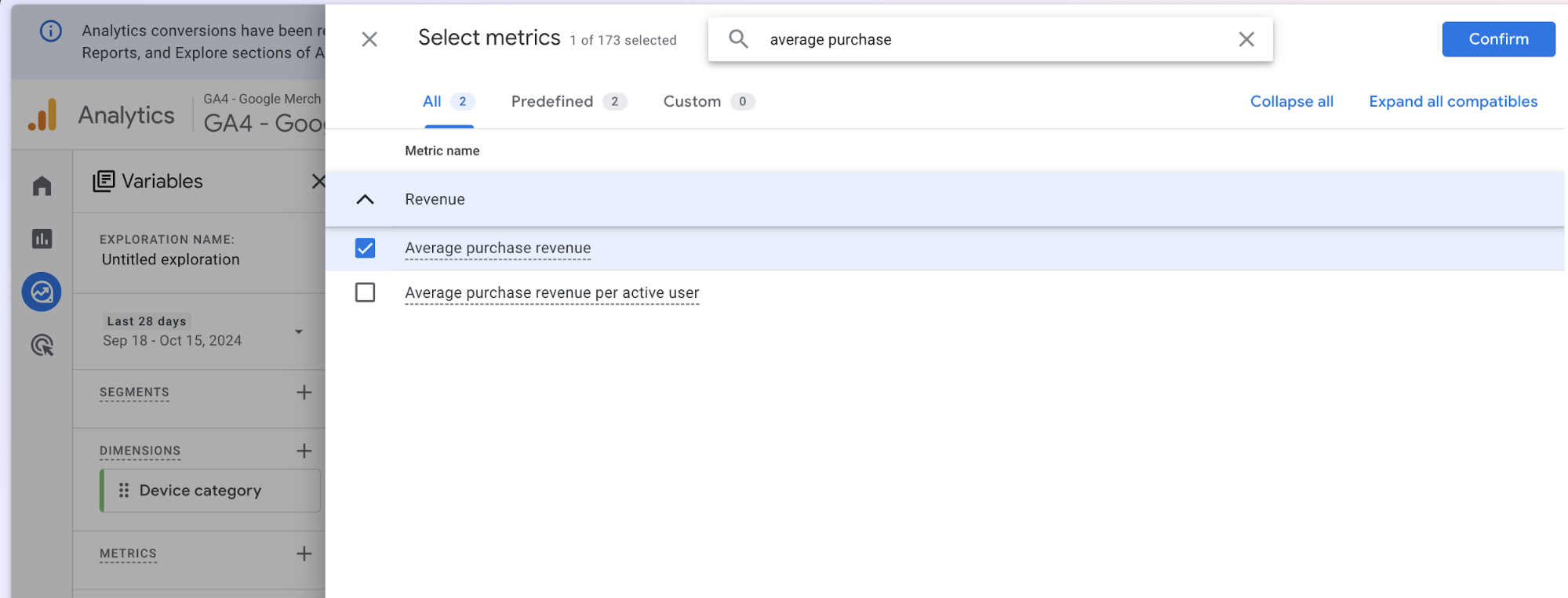
Metriken zur Nutzerinteraktion
Die Kennzahlen zur Nutzerinteraktion konzentrieren sich auf die Besucher deiner Website. Verfolge diese Metriken, um zu verstehen, wie groß dein Publikum insgesamt ist und wie gut deine Website die Nutzer hält.
Benutzer gesamt
Die Gesamtzahl der eindeutigen Nutzer, die innerhalb eines bestimmten Zeitraums mit deiner Website interagiert haben (d.h. ein Ereignis wie einen Seitenaufruf oder einen Linkklick ausgelöst haben). Diese Kennzahl hilft dir, die Gesamtgröße deines Publikums zu verstehen.
Wie man die Gesamtnutzer in GA4 verfolgt
Klicke auf Berichte > Engagement > Ereignisse. Du siehst eine Spalte mit der Bezeichnung Total Users.
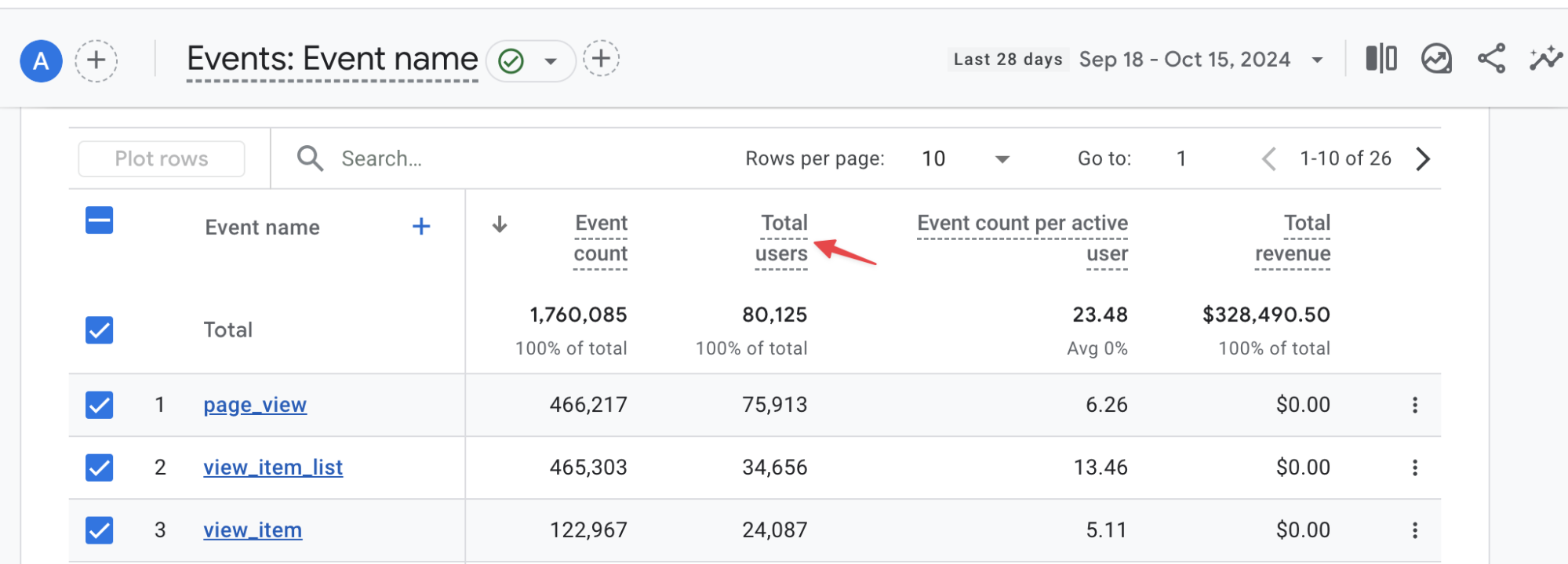
Aktive Nutzer
Die Anzahl der Nutzer/innen, die sich innerhalb eines bestimmten Zeitraums mit deiner Website oder App beschäftigt haben.
Wie man aktive Nutzer in GA4 verfolgt
Gehe zu Berichte > Engagement > Übersicht.
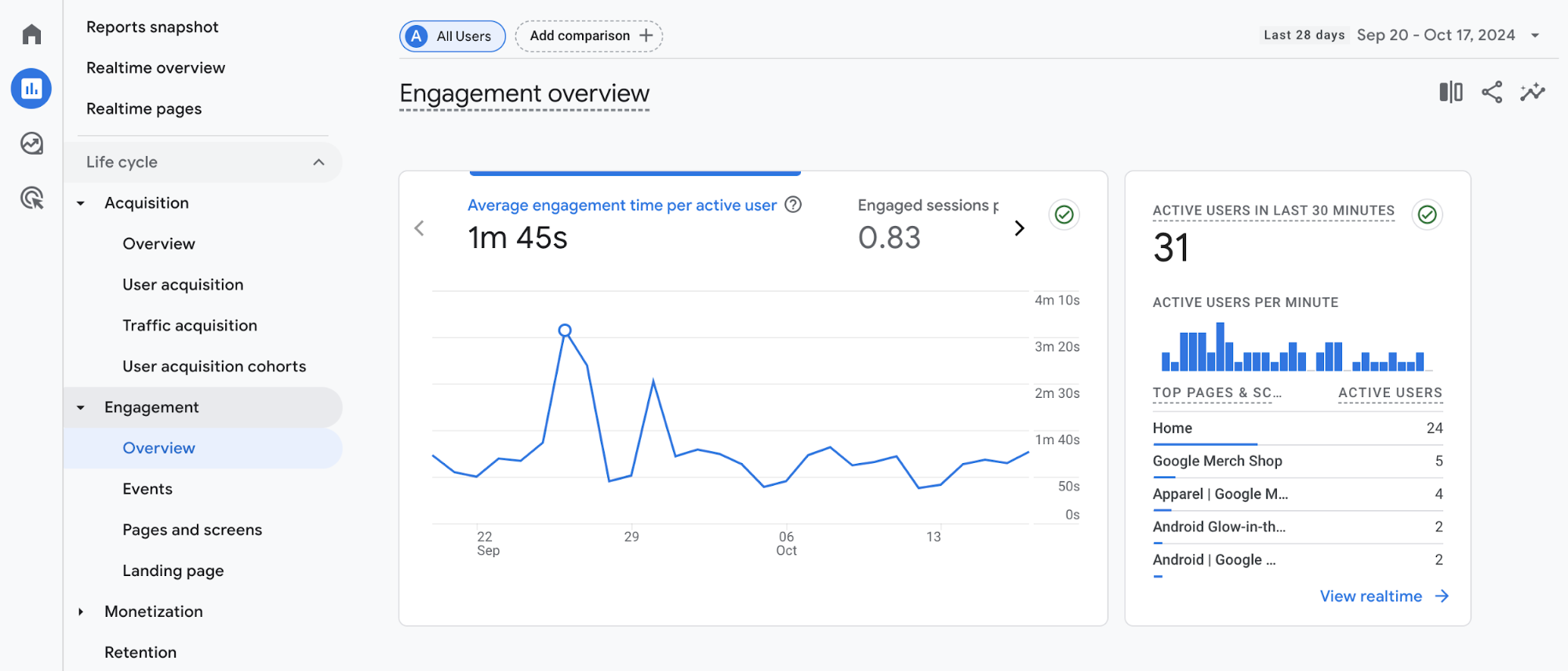
Lifetime Value (LTV)
Der Lifetime Value ist der Gesamtbetrag, den ein Kunde im Laufe der Zeit bei deinem Unternehmen ausgeben wird. Wenn du diese Kennzahl verfolgst, erhältst du einen Einblick in die Ausgabengewohnheiten deiner Kunden. Das ist praktisch, wenn du den Return on Investment (ROI) oder die Rentabilität deiner Kundenakquisitionsstrategien bewerten willst. Du kannst den LTV auch nutzen, um deine Kunden zu segmentieren und herauszufinden, wer deine wertvollsten Kunden sind.
Wie man den LTV in GA4 verfolgt
Gehe in GA4 auf die Registerkarte "Explore" und wähle die Methode "User lifetime exploration". Diese Exploration enthält eine eigene Registerkarte für die Verfolgung des LTV.
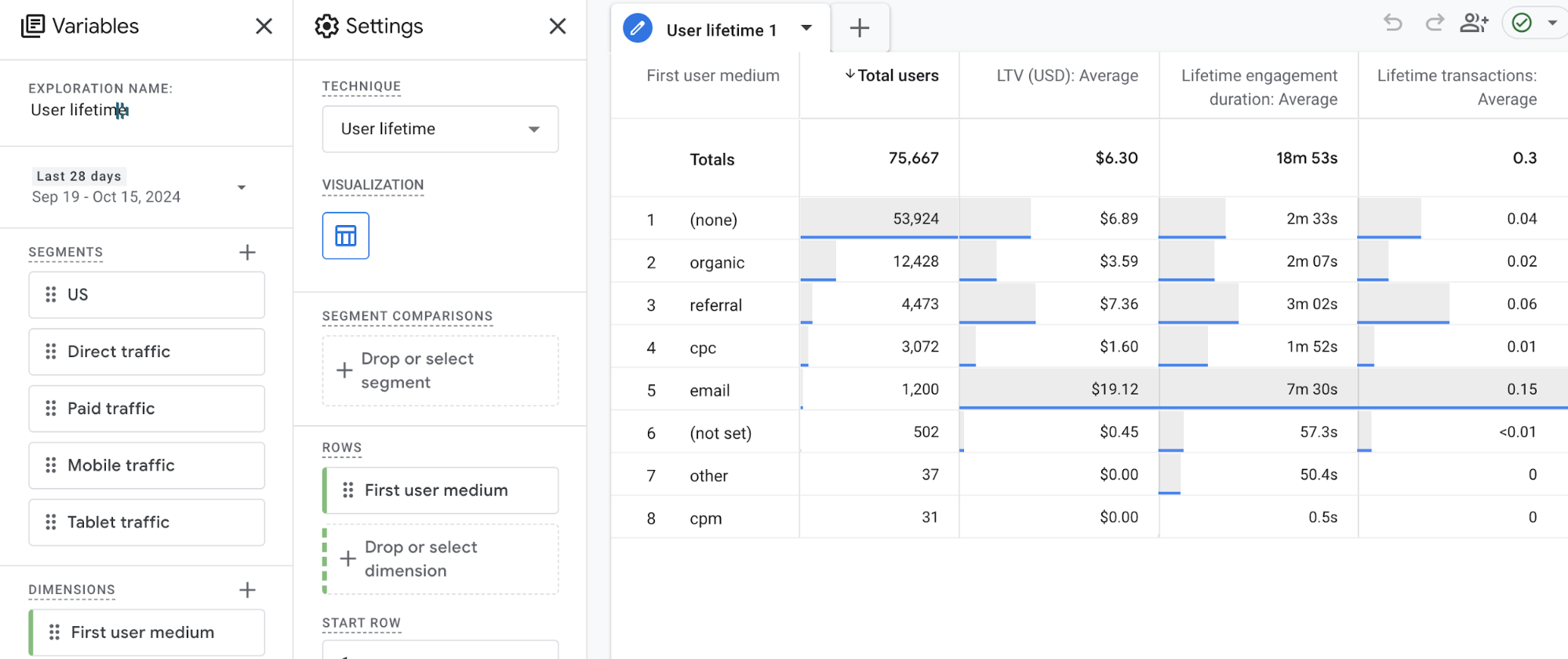
Nutzerbindung
Die Anzahl der Nutzer, die deine Website bereits besucht haben und innerhalb eines bestimmten Zeitraums zurückgekehrt sind. Verfolge die Nutzerbindung, um zu verstehen, wie effektiv deine Website Nutzer/innen bindet, was dir helfen kann, eine geeignete Bindungsstrategie zu formulieren.
Wie man die Nutzerbindung in GA4 verfolgt
Verwende den Bericht "Aufbewahrung" in GA4. Du findest ihn unter der Registerkarte Lebenszyklus in GA4.
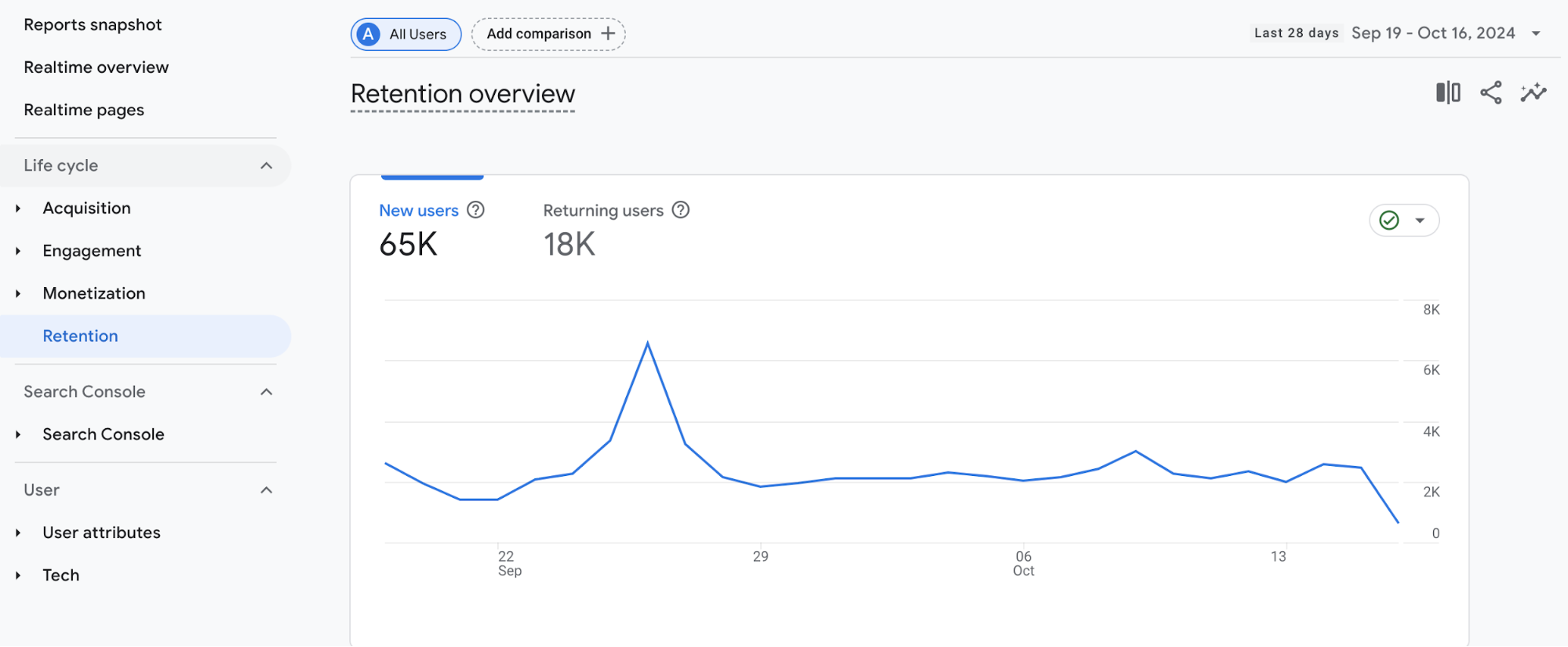
Verfolge deine GA4-Kennzahlen mit DashThis
Google Analytics 4 bietet eine breite Palette von Kennzahlen, die du analysieren kannst. Aber sich manuell in die GA4-Konten deiner Kunden einzuloggen, um Analysedaten zu sammeln, kann eine Zeitverschwendung sein. Deshalb kann DashThis das Sammeln, Analysieren und Berichten von Daten vereinfachen.
Mit DashThis kannst du zusätzlich zu deinen GA4-Daten Daten aus deinen Marketing-Tools in ein dashboard importieren. Stell dir vor, du hast leicht verständliche Visualisierungen, die deine Meta- und TikTok-Anzeigendaten mit deinen GA4-Webanalysedaten kombinieren. Auf diese Weise erhältst du ein vollständiges Bild deines Marketingtrichters.
So richtest du ein DashThis dashboard für GA4-Metriken ein
DashThis ist eines der zugänglichsten dashboard zur Vereinfachung der GA4-Berichterstattung. Um loszulegen, befolge diese einfachen Schritte:
- Melde dich zunächst für die 15-tägige Testversion von DashThis an.
- Verbinde dein GA4-Konto (und alle anderen Marketing-Tools, die du analysieren willst) als Datenquelle.
- Stelle dein dashboard mit Drag-and-Drop-Widgets zusammen. Oder verwende unsere GA4-Berichtsvorlage unten als Ausgangspunkt.
- Sobald du mit dem Aussehen zufrieden bist, kannst du deine Berichte planen und automatisieren, um Zeit zu sparen.
GA4 Bericht Vorlage
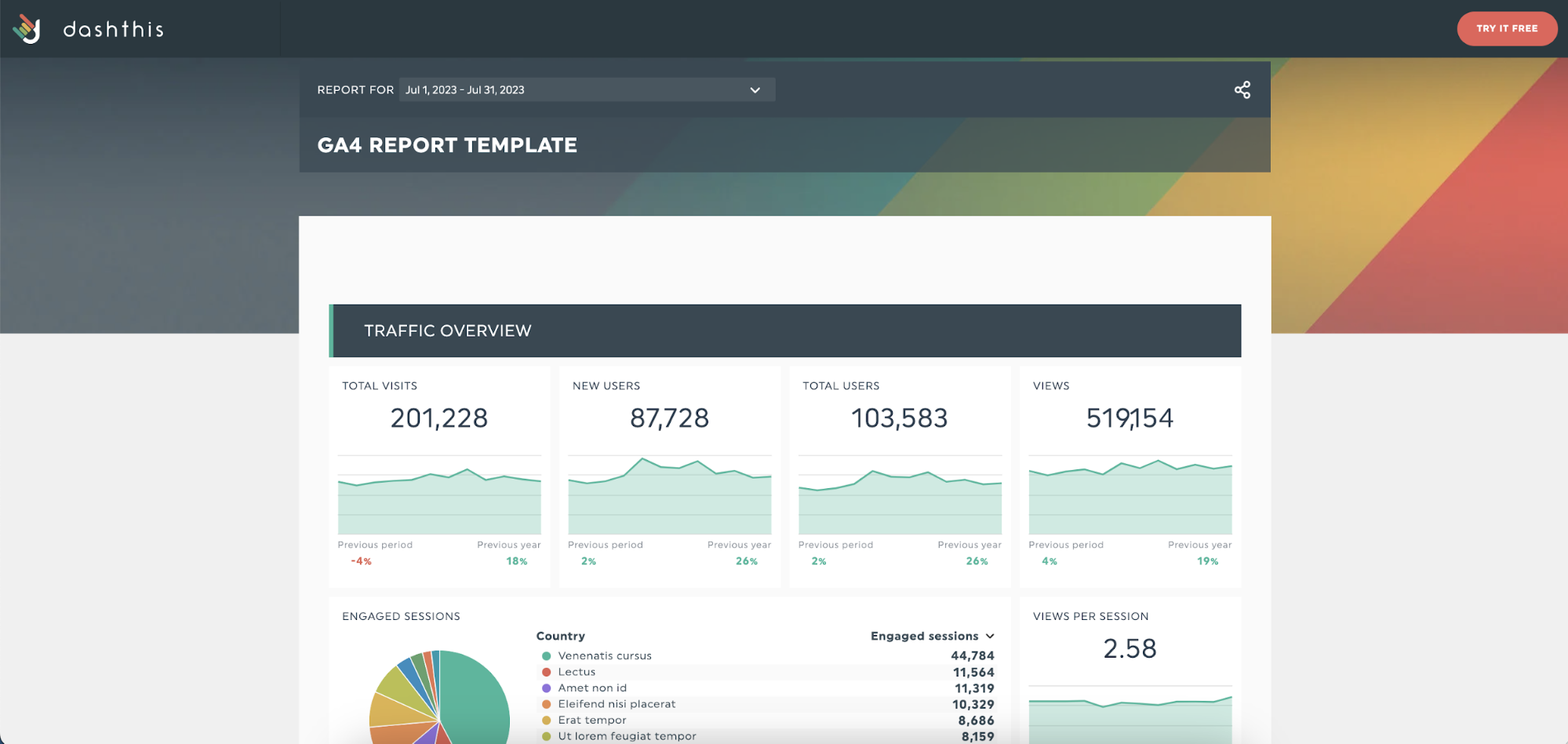
Hol dir diese GA4 dashboard mit deinen eigenen Daten!
Diese Berichtsvorlage hilft dir, die GA4-Daten deines Kunden zu visualisieren, um die Budgetierung oder Planung zu erleichtern. Sie bietet einen Überblick über die Website-Performance und die Landing Pages deines Kunden und erleichtert die Überwachung. Du kannst auch tiefer eintauchen, um herauszufinden, welche Marketingkanäle das Engagement oder den Umsatz deines Kunden steigern.
Tipps zur Verwendung von DashThis zur effektiven Überwachung und Analyse von GA4-Kennzahlen
Lass uns ein paar DashThis-Funktionen kennenlernen, die dir die Analyse deiner GA4-Daten erleichtern.
Verwende Widget-Bundles, um deinem GA4-Bericht verwandte Metriken hinzuzufügen
Dieses E-Commerce-Transaktions-Widget-Paket enthält zum Beispiel automatisch alle wichtigen KPIs. Mit dieser Funktion kannst du deinem Bericht wichtige Kennzahlen hinzufügen, ohne sie manuell eingeben zu müssen.
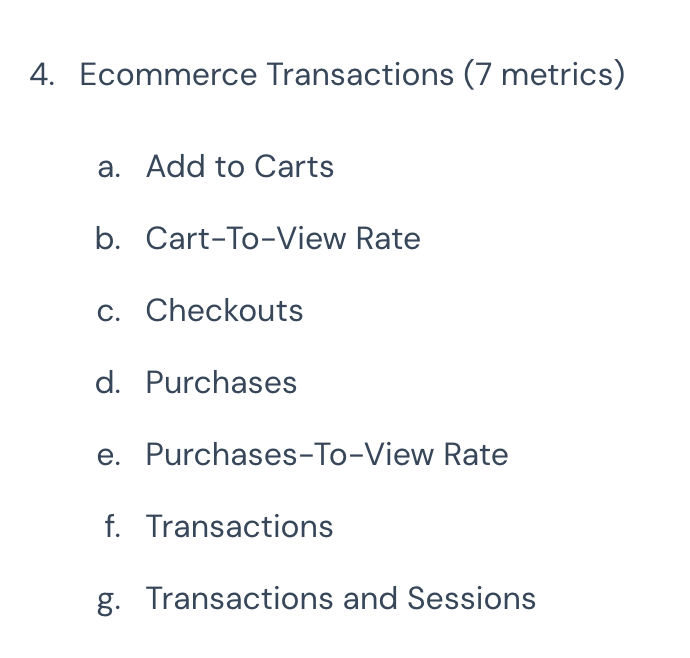

Analysiere die GA4-Daten zusammen mit deinen Marketing-Tools
Die GA4-Analyse eignet sich hervorragend für die Webanalyse oder die Verfolgung von Nutzern über verschiedene Geräte hinweg. Bei der Analyse deiner Website oder deiner Marketingleistung gibt GA4 allein jedoch nicht das ganze Bild wieder.
Was, wenn du Daten aus GA4 mit Kennzahlen aus anderen Marketingplattformen wie Google Ads, Social Media und bezahlter Suche kombinieren möchtest? Oder du kannst die Kennzahlen verschiedener Kanäle miteinander vergleichen, um zu sehen, welcher Kanal am besten abschneidet.
Das verkompliziert in der Regel deine Berichterstattung und Datenerfassung. Wenn du zum Beispiel Google Sheets verwendest, musst du Daten aus mehreren Tools exportieren und herunterladen, sie sorgfältig formatieren und auf Fehler überprüfen.
Nutze die Integrationen von DashThis, um wichtige Datenquellen in einem Bericht zusammenzufassen. Das vereinfacht den Berichtsprozess und gibt dir mehr Zeit, Daten zu analysieren und deinen Kunden Ergebnisse zu liefern.
Zeit sparen mit automatischer Berichterstattung
Wenn du mit deinem dashboard zufrieden bist, ist es an der Zeit, eine automatische Berichtsplanung einzurichten, um Zeit zu sparen, vor allem wenn du mit mehreren Kunden mit unterschiedlichen Bedürfnissen arbeitest.
Klicke auf Freigabeoptionen > Per E-Mail teilen > Häufigkeit. Dadurch wird automatisch eine E-Mail mit dem aktualisierten dashboard an deinen Kunden verschickt. So musst du dir keine Sorgen mehr über verpasste oder verspätete Berichte machen!
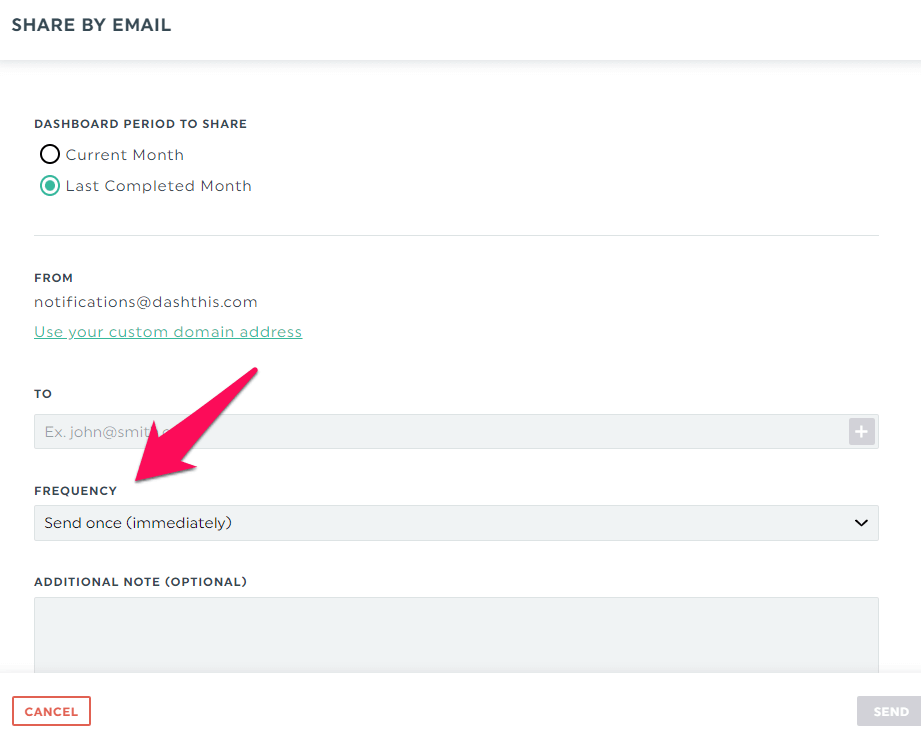
Oder teile einen URL-Link mit deinem dashboard. Die Kunden können es online in Echtzeit einsehen. Das ist perfekt, um sich auf ein persönliches Treffen oder ein Videomeeting vorzubereiten, bei dem die Kennzahlen deines Kunden besprochen werden.
Die Automatisierung von Berichten ist besonders hilfreich, wenn du mehrere Kunden betreust. Nehmen wir zum Beispiel die Webmarketing-Agentur Rablab. Früher lud sie die Berichte als PDF herunter und schickte sie manuell an jeden Kunden. Dieser Prozess war mühsam und machte es schwierig, das Geschäft auszubauen. Mit dem automatisierten Versand der Berichte spart das Unternehmen jetzt 4 Stunden Arbeit pro Monat und Mitarbeiter.
Automatisiere deine GA4-Kennzahlenverfolgung mit DashThis
Google Analytics 4 enthält eine Fülle von Informationen, mit denen du die drängendsten Geschäftsfragen deiner Kunden beantworten kannst. Dieses GA4-Glossar hilft dir, die Definitionen der wichtigsten GA4-Kennzahlen zu verstehen und herauszufinden, welche Kennzahlen für dich relevant sind.
Wenn du Hilfe bei der Erstellung von Berichten brauchst oder zu viel Zeit mit der Erstellung von Kundenberichten verbringst, kannst du DashThis nutzen, um den Prozess der Marketingberichterstattung weniger mühsam zu gestalten. Melde dich noch heute für deine 15-tägige kostenlose Testversion von DashThis an.
Bist du bereit, deine GA4-Berichte mit Dashthis zu automatisieren?
Mehr lesen
Verpasse es nicht!
Automatisiere deine Berichte!
Stelle alle deine Marketingdaten in einem automatisierten Bericht zusammen.
Probiere dashthis kostenlos aus

